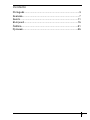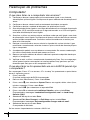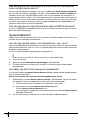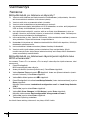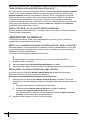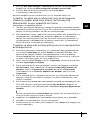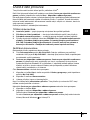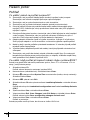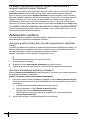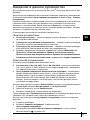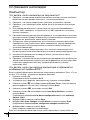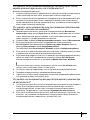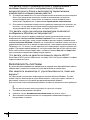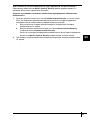Sivu latautuu...
Sivu latautuu...
Sivu latautuu...
Sivu latautuu...
Sivu latautuu...
Sivu latautuu...
Sivu latautuu...
Sivu latautuu...
Sivu latautuu...
Sivu latautuu...
Sivu latautuu...
Sivu latautuu...

11
FI
Ohjeen johdanto
Tässä kirjasessa on ohjeita Sony VAIO
®
-tietokoneen käytössä mahdollisesti esiintyvien
ongelmien varalta.
Lisää vianmääritystä koskevia aiheita on tietokoneen laajassa Ohje ja tukipalvelu
-toiminnossa (napsauta Käynnistä - Ohje ja tuki).
Suosittelemme ohjeiden lukemista ennen tietokoneen käytön aloittamista. Painettujen
ohjeiden lisäksi käyttöohjeita on myös tietokoneessa. Online-julkaisuissa on tärkeitä tietoja
ja hyviä vihjeitä, jotka saattavat olla sinulle uusia.
Tietokoneen mukana toimitetaan seuraavat asiakirjat.
Painetut asiakirjat
❑ Asennuskooste kuvailee toimet pakkauksen purkamisesta tietokoneen käynnistämiseen
saakka.
❑ Vianmääritysopas sisältää ratkaisuja yleisiin ongelmiin (tämä kirjanen).
❑ Palautusopas sisältää ohjeita siitä, miten voit tarvittaessa palauttaa tietokoneen
järjestelmän alkuasetuksiinsa.
❑ Seuraavat kirjaset: Sony-TAKUU, Turvallisuusmääräysopas, Modeemisäännökset,
Langattoman lähiverkon säännösopas, Bluetooth-säännösopas, Loppukäyttäjän
käyttöoikeussopimus ja Sonyn tukipalvelut.
Muu dokumentaatio
Online-tietoja on saatavana seuraavista lähteistä:
❑ My Club VAIO -portaalin Documentation-asiakirjat: My Club VAIO -portaali on
täydellinen tietokoneen käyttämisen aloituspaikka – kattava kokoelma, jonka avulla
saat parhaan hyödyn tietokoneestasi.
❑ Ohje ja tukipalvelut: Ohje ja tukipalvelut sisältävät runsaasti käytännön neuvoja,
opetusohjelmia ja esittelyjä, jotka opastavat Microsoft Windows XP:n ja tietokoneen
käyttämisessä. Hakutoiminnon, hakemiston tai sisällysluettelon avulla voit käyttää
Windowsin ohjeresursseja, mukaan lukien Internetissä olevat resurssit.
Voit käyttää Documentation-asiakirjoja seuraavasti:
1 Valitse Käynnistä, Kaikki ohjelmat ja My Club VAIO.
2 Valitse Documentation.
3 Valitse luettava ohje.
Voit nyt tutustua Käyttöoppaaseen. Tämä ohje on PDF-muodossa, joten sitä voi selailla
tai sen voi tulostaa kätevästi.
Voit käyttää Ohjetta ja tukipalveluita seuraavasti:
1 Napsauta Käynnistä.
2 Napsauta Ohje ja tuki. Näkyviin tulee
Ohje ja tukipalvelut.
Voit myös siirtyä Ohjeeseen ja tukipalveluihin painamalla Microsoft Windows
-näppäintä
ja F1-näppäintä.

12
Vianmääritys
Tietokone
Mitä pitää tehdä, jos tietokone ei käynnisty?
❑ Varmista, että tietokone on liitetty kunnolla virtalähteeseen ja käynnistetty. Varmista,
että virtamerkkivalo osoittaa virran olevan kytketty.
❑ Varmista, että akku on asennettu oikein ja ladattu.
❑ Varmista, ettei mahdollisessa levykeasemassa ole levyä.
❑ Jos tietokone on kytketty jatkojohtoon tai UPS-laitteeseen, varmista, että jatkojohto tai
UPS on liitetty virtalähteeseen ja virta on kytketty.
❑ Jos käytät ulkoista näyttöä, varmista, että se on liitetty virtalähteeseen ja virta on
kytketty. Varmista, että näytön kirkkaus ja kontrasti on säädetty oikein. Lisätietoja on
näytön mukana toimitetussa käyttöoppaassa.
❑ Irrota verkkolaite ja akku. Odota 3–5 minuuttia. Kytke verkkolaite uudelleen ja asenna
akku paikalleen. Käynnistä tietokone virtapainikkeesta.
❑ Kosteuden tiivistyminen voi aiheuttaa toimintahäiriön. Mikäli näin tapahtuu, älä käytä
tietokonetta ainakaan tuntiin.
❑ Irrota mahdolliset laitteen ostamisen jälkeen kiinnitetyt lisämoduulit.
❑ Varmista, että käytät laitteen mukana toimitettua Sony-verkkolaitetta. Käytä
turvallisuussyistä vain aitoja Sonyn ladattavia akkuja sekä Sonyn VAIO-tietokonetta
varten suunniteltuja verkkolaitteita.
Mitä pitää tehdä, jos tietokoneen käynnistyessä näyttöön tulee
BIOS-virhesanoma?
Jos sanoma ”Press <F1> to resume, <F2> to setup” tulee näkyviin näytön alaosaan, toimi
seuraavasti:
1 Paina F2-näppäintä.
BIOS-asetusnäyttö tulee näkyviin.
2 Aseta päivämäärä (kuukausi/päivä/vuosi). Paina Enter-näppäintä.
3 Valitse System Time painamalla m-näppäintä. Aseta sen jälkeen kellonaika (tunnit:
minuutit: sekunnit). Paina Enter-näppäintä.
4 Valitse Exit-välilehti painamalla ,-näppäintä.
5 Paina F9-näppäintä tai valitse Load Setup Defaults (Lataa oletusasetukset) ja paina
Enter-näppäintä.
Näyttöön tulee sanoma Load default configuration now? tai Load Setup Defaults
(Y/N)?
6 Valitse Yes ja paina sitten Enter-näppäintä.
7 Valitse Exit (Save Changes) tai Exit Setup ja paina Enter-näppäintä.
Näyttöön tulee sanoma Save configuration changes and exit now?
8 Valitse Yes ja paina sitten Enter-näppäintä.
Tietokone käynnistyy uudelleen.
Jos tämä tilanne esiintyy toistuvasti, ota yhteys VAIO-Linkiin.
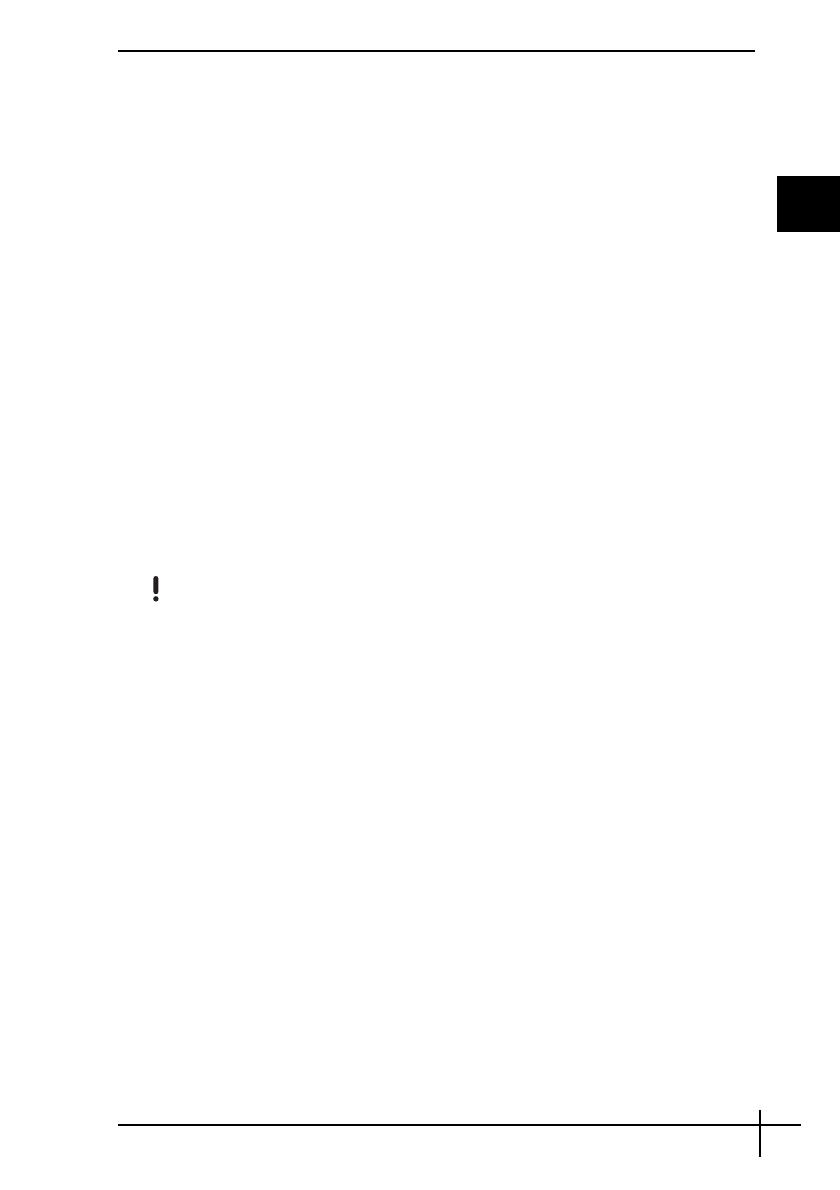
13
FI
Mitä pitää tehdä, jos virtamerkkivalo (vihreä) palaa, mutta näytössä
ei näy mitään?
Toimi seuraavasti:
1 Paina virtapainiketta vähintään neljän sekunnin ajan ja tarkista, että virtamerkkivalo
sammuu. Käynnistä tietokone sen jälkeen uudelleen.
2 Jos tietokoneen näytössä ei vieläkään näy mitään, irrota verkkolaite, irrota akku ja
odota noin minuutin ajan. Kytke sen jälkeen verkkolaite, asenna akku paikalleen ja
käynnistä tietokone uudelleen.
Mitä pitää tehdä, jos tietokone tai ohjelmisto lakkaa vastaamasta?
❑ Tietokone kannattaa sammuttaa käyttämällä Microsoft Windowsin tehtäväpalkissa
olevaa Käynnistä-valikon Sammuta tietokone -komentoa. Tietokoneen
sammuttaminen muulla tavalla (seuraavat menetelmät mukaan luettuina) voi aiheuttaa
tallentamattomien tietojen menettämisen.
❑ Valitse Käynnistä, valitse Sammuta tietokone ja valitse sitten Sammuta.
❑ Jos tietokone ei sammu, paina samanaikaisesti Ctrl+Alt+Delete-näppäimiä. Kun
näyttöön tulee Windows Tehtävienhallinta -ikkuna, valitse Sammuta-valikosta
Sammuta.
Kun näyttöön tulee Windowsin suojaus -ikkuna, valitse Sammuta.
❑ Jos tietokone ei vieläkään sammu, pidä virtapainiketta painettuna, kunnes tietokone
sammuu.
❑ Jos tietokone lakkaa vastaamasta CD- tai DVD-levyn toistamisen aikana, paina
samanaikaisesti Ctrl+Alt+Delete-näppäimiä. Tietokoneen voi sammuttaa Windows
Tehtävienhallinta -ikkunasta.
Ctrl+Alt+Delete-näppäinten painaminen samanaikaisesti tai tietokoneen sammuttaminen
virtapainikkeesta voi aiheuttaa tietojen menettämisen.
❑ Irrota verkkolaite ja akku.
❑ Yritä asentaa ohjelmisto uudelleen.
❑ Ota yhteys ohjelmiston julkaisijaan tai teknisen tuen tarjoajaan.
Mitä pitää tehdä, jos akun merkkivalo vilkkuu eikä tietokone
käynnisty?
❑ Tämä voi johtua siitä, että akkua ei ole asennettu oikein. Sammuta tietokone ja irrota
akku. Asenna sitten akku tietokoneeseen uudelleen. Lisätietoja on tietokoneen
mukana toimitetussa Käyttöopas.
❑ Jos ongelma ei poistu tästä huolimatta, asennettu akku ei ole yhteensopiva. Irrota
akku ja ota yhteys VAIO-Linkiin.
Mitä pitää tehdä, jos näyttöön tulee ilmoitus, ettei akku ole
yhteensopiva tai että se on asennettu tietokoneeseen väärin, ja
tietokone siirtyy lepotilaan?
❑ Tämä voi johtua siitä, että akkua ei ole asennettu oikein. Sammuta tietokone ja irrota
akku. Asenna sitten akku tietokoneeseen uudelleen. Lisätietoja on tietokoneen
mukana toimitetussa Käyttöopas.
❑ Jos ongelma ei poistu tästä huolimatta, asennettu akku ei ole yhteensopiva. Irrota
akku ja ota yhteys VAIO-Linkiin.

14
Mitä on tehtävä, jos tietokoneen käynnistämisen jälkeen näyttöön
tulee virhesanoma eikä Windows käynnisty?
Jos syötät väärän salasanan kolmesti peräkkäin, näyttöön tulee Enter Onetime Password
-sanoma. Jos syötät uudelleen väärän salasanan kolmesti peräkkäin, näyttöön tulee
System Disabled -sanoma, eikä Windows käynnisty. Paina virtapainiketta vähintään
neljän sekunnin ajan ja tarkista, että virran merkkivalo sammuu. Odota 10–15 sekuntia,
käynnistä tietokone uudelleen ja kirjoita oikea salasana. Varmista ennen salasanan
syöttämistä, etteivät Num Lock -merkkivalo ja Caps Lock -merkkivalo pala. Jos jompikumpi
niistä palaa, paina ennen salasanan kirjoittamista Num Lk -näppäintä tai Caps Lock
-näppäintä, jolloin merkkivalo sammuu.
Mitä on tehtävä, jos en muista BIOS-salasanaa?
Jos olet unohtanut BIOS-salasanasi, ota yhteys VAIO-Linkiin, joka voi vaihtaa salasanan.
Tällöin peritään vaihtomaksu.
Järjestelmän turvallisuus
Tässä osassa on tietoja, joiden avulla tietokone toimii sujuvasti ja pysyy suojattuna
mahdollisilta turvallisuuteen liittyviltä uhilta.
Miten voin suojata tietokoneen turvallisuusuhilta, kuten viruksilta?
Microsoft Windows -käyttöjärjestelmä on asennettu valmiiksi tietokoneeseen. Paras tapa
suojata tietokonetta turvallisuusuhilta, kuten viruksilta, on ladata ja asentaa uusimmat
Windows-päivitykset säännöllisesti.
Voit hakea tärkeät Windows-päivitykset seuraavasti:
Tietokoneen on oltava yhteydessä Internetiin, jotta sillä voi vastaanottaa päivitykset.
1 Muodosta yhteys Internetiin.
2 Napsauta tehtäväpalkin Automaattiset päivitykset -kuvaketta.
3 Noudata näytön ohjeita automaattisten tai ajastettujen päivitysten määrittämisessä.
Miten pidän virustorjuntaohjelman ajan tasalla?
Voit pitää valmiiksi asennetun Norton Internet Security -ohjelmiston ajan tasalla
Symantec Corporationin tarjoamien päivitysten avulla.
Uusimman suojauspäivityksen lataaminen ja asentaminen:
1 Kaksoisnapsauta tehtäväpalkin Norton Internet Security -kuvaketta. Jos et ole
rekisteröinyt virustorjuntaohjelmaa aiemmin, näyttöön tulee useita ikkunoita, joissa on
ohjeita.
1 Noudata näytön ohjeita ja toteuta ohjatut toiminnot.
2 Kaksoisnapsauta Norton Internet Security -kuvaketta uudelleen.
Näyttöön tulee Norton Internet Security -ikkuna.
Jos olet rekisteröinyt tämän virustorjuntaohjelman aiemmin, Norton Internet
Security -ikkuna tulee näkyviin automaattisesti.
2 Noudata näytön ohjeita ja valitse ja lataa päivitykset.
Sivu latautuu...
Sivu latautuu...
Sivu latautuu...
Sivu latautuu...
Sivu latautuu...
Sivu latautuu...
Sivu latautuu...
Sivu latautuu...
Sivu latautuu...
Sivu latautuu...
Sivu latautuu...
Sivu latautuu...
Sivu latautuu...
Sivu latautuu...
Sivu latautuu...
Sivu latautuu...
-
 1
1
-
 2
2
-
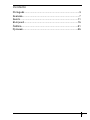 3
3
-
 4
4
-
 5
5
-
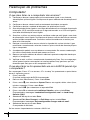 6
6
-
 7
7
-
 8
8
-
 9
9
-
 10
10
-
 11
11
-
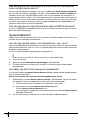 12
12
-
 13
13
-
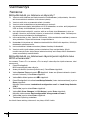 14
14
-
 15
15
-
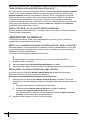 16
16
-
 17
17
-
 18
18
-
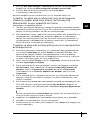 19
19
-
 20
20
-
 21
21
-
 22
22
-
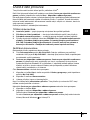 23
23
-
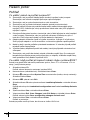 24
24
-
 25
25
-
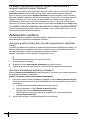 26
26
-
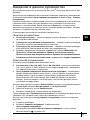 27
27
-
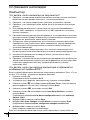 28
28
-
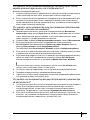 29
29
-
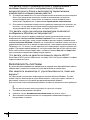 30
30
-
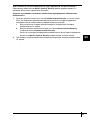 31
31
-
 32
32
muilla kielillä
- čeština: Sony VGN-FE31M Uživatelská příručka
- svenska: Sony VGN-FE31M Användarguide
- русский: Sony VGN-FE31M Руководство пользователя
- português: Sony VGN-FE31M Guia de usuario